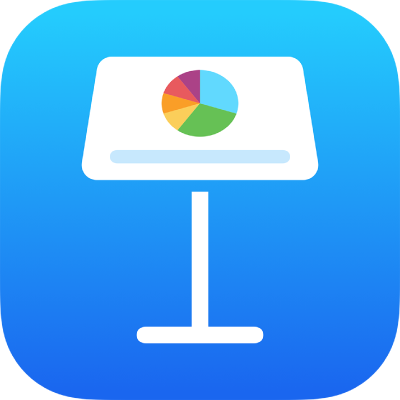
Adicionar equações matemáticas no Keynote no iPhone
Pode adicionar expressões e equações matemáticas como objetos flutuantes no diapositivo. Para adicionar uma equação, componha-a na caixa de diálogo da equação do Keynote usando os comandos LaTeX ou elementos MathML e, em seguida, introduza-a na apresentação.
Também pode adicionar equações incorporadas com o texto dentro de caixas de texto ou formas.
Adicionar uma equação com LaTeX ou MathML
Proceda de uma das seguintes formas:
Colocar a equação incorporada com o texto: coloque o ponto de inserção numa caixa de texto ou forma ou selecione o texto que pretende substituir pela equação.
Colocar a equação de modo a que se desloque livremente: toque fora do diapositivo para se certificar de que nada está selecionado.
Toque em
 , toque em
, toque em  e, em seguida, toque em “Equação”.
e, em seguida, toque em “Equação”.Introduza uma equação LaTeX ou MathML com o teclado e os símbolos na parte superior do teclado.
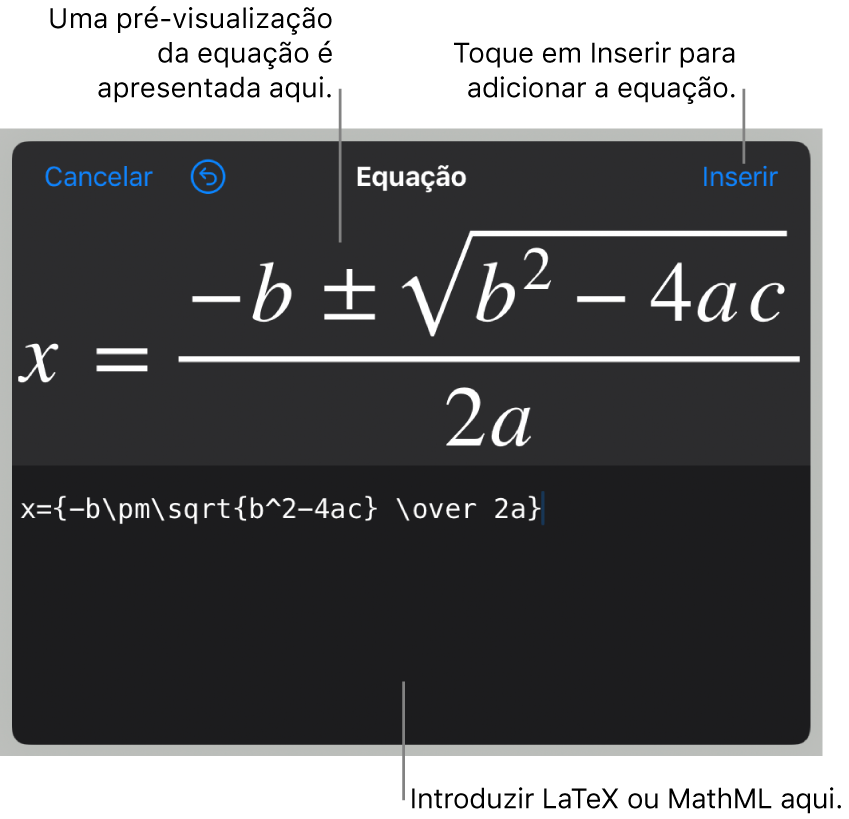
Toque em Inserir.
Arraste a equação para a reposicionar no diapositivo.
Editar, apagar ou mover uma equação com LaTeX ou MathML
Pode modificar uma equação depois de a adicionar.
Editar uma equação: dê dois toques na equação, efetue as alterações e toque em Atualizar.
Mover uma equação: toque na equação e, em seguida, arraste-a para uma nova localização no diapositivo ou no texto.
Alterar o tamanho ou cor de uma equação: toque na equação, toque em
 e, em seguida, toque no separador Estilo ou Organização. Também pode tocar num puxador em redor da equação e arrastá-lo para dentro ou para fora para alterar o respetivo tamanho.
e, em seguida, toque no separador Estilo ou Organização. Também pode tocar num puxador em redor da equação e arrastá-lo para dentro ou para fora para alterar o respetivo tamanho.Copiar uma equação: toque na equação, toque em Copiar, toque onde pretende ter a equação e, depois, clique em Colar.
Apagar uma equação: toque na equação e, em seguida, toque em Apagar.
Mover uma equação flutuante incorporada com o texto: corte e cole a equação no diapositivo numa caixa de texto ou forma. Consulte Colocar objetos dentro de uma caixa de texto ou de uma forma.